心形立体切割是CDR设计中常见操作,但制作时往往会遇到一些难题。php小编子墨在此为大家带来了CDR制作切割立体心形的详细方法,从绘制心形到切割操作,一步一步进行讲解。如果您在制作立体心形切割时遇到困难,不妨深入阅读以下内容,相信一定会为您带来帮助。
1.首先,在CDR软件中,点击左侧的基本形状工具,选择心形图案,绘制爱心

2.然后,点击两点线工具为心形绘制线条,并用形状工具将直线调整成弧线效果
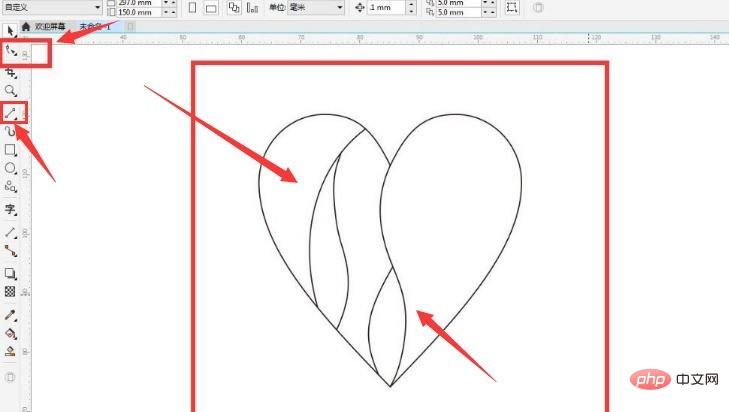
3.点击智能填充工具为图形上色,并删除中间多余线条

4.最后,点击交互式填充工具为图片填充渐变色,删除描边轮廓即可

CDR制作切割立体心形方法小编就分享到这里了,相信大家都已经学会了。
以上是CDR怎么制作切割立体心形 CDR制作切割立体心形方法的详细内容。更多信息请关注PHP中文网其他相关文章!




